時間:2024-04-11 來源:互聯網 瀏覽量:
在現代工作和娛樂中,雙顯示器已經成為一種常見的配置方式,它不僅可以提高工作效率,還能讓用戶享受更加寬廣的視野和沉浸式的體驗,對於很多人來說,如何設置雙顯示器以及如何連接兩個顯示器到一台電腦卻可能是一個挑戰。在本文中我們將為您詳細介紹電腦怎樣設置雙顯示器的方法以及連接兩個顯示器到一台電腦的步驟,讓您輕鬆掌握這項技能。
步驟如下:
1.首先準備好兩個能用的顯示器,後邊的顯示器接口不要一樣。

2.接下來查看一下你電腦主機後邊的顯卡接口,一般顯卡都會有很多種接口。選擇你顯示器相匹配的兩種接口,這裏選擇VGA和DVI接口。

3.接下來就是準備一根VGA線和一根DVI線,先將這兩根線的一頭插在電腦主機顯卡的接口上,如圖兩線的接頭。

4.接下來先將DVI的另一頭連接其中有dvi接口的顯示器,插入即可。這台顯示器可以連接DVI或VGA,但是考慮到小編的另一台顯示器隻能接VGA,所以這台顯示器就接DVI了。

5.接著將VGA線的另一頭連接有VGA接口的顯示器,小編這台顯示器也隻有VGA一個接口,所以隻能連接VGA的線。

6.全部插好之後,接下來開機。會有一個顯示器顯示畫麵,進入到電腦桌麵之後,在空白處右鍵鼠標,在彈出的右鍵菜單中選擇屏幕分辨率選項。
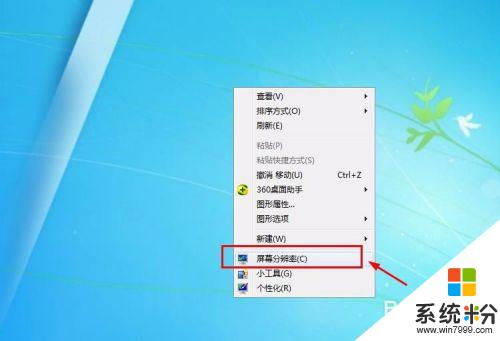
7.接著在屏幕分辨率的窗口就可以看到顯示的兩個顯示器,這個時候點擊下方的多顯示器選項,在選項中選擇擴展這些顯示。
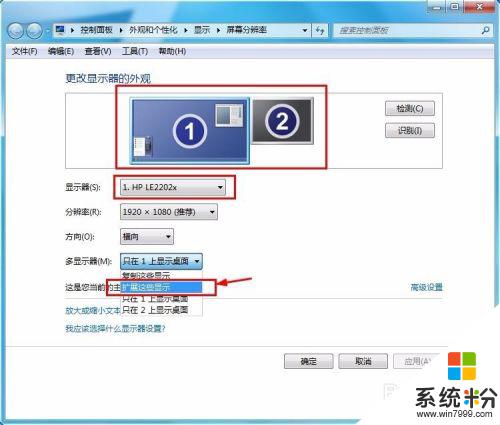
8.接著多顯示器的選項就會變為擴展這些顯示選項,接下來點擊右下角的應用選項,點擊了這個才能生效。
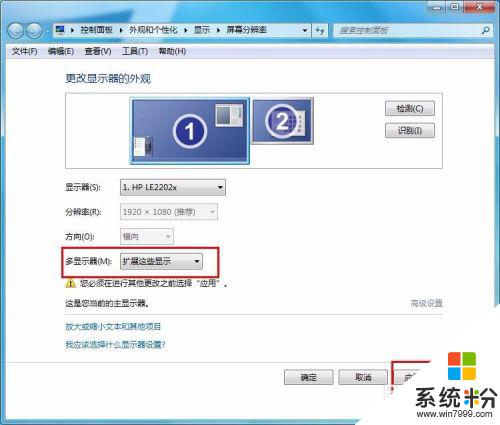
9.接下來就可以發現,另一台顯示器也可以顯示了,而且顯示的是桌麵背景的畫麵,這樣第2台顯示器就相當於第1台顯示器的擴展桌麵。

10.這樣接下來就可以在兩個顯示器上麵操作了,為了便於大家更加直觀的觀察,小編將窗口放在兩個顯示器中間,這下大家就都明白了吧。

以上就是電腦如何設置雙顯示器的全部內容,如果您遇到這種情況,可以按照以上方法解決,希望對大家有所幫助。